- Mwandishi Abigail Brown [email protected].
- Public 2023-12-17 07:02.
- Mwisho uliobadilishwa 2025-01-24 12:26.
Google Home inahitaji muunganisho unaotumika wa intaneti ili kufanya kazi. Hii inamaanisha unahitaji kuunganisha Google Home kwenye Wi-Fi kabla ya kuitumia kucheza muziki, kuunganisha kwenye vifaa visivyotumia waya, kuuliza matukio ya kalenda, kutoa maelekezo, kupiga simu, kuangalia hali ya hewa, n.k.
Ikiwa Google Home yako haifikii intaneti vizuri au vifaa vilivyounganishwa havifanyi kazi kwa maagizo yako ya Google Home, unaweza kupata kwamba:
- uchezaji wa muziki sio laini sana, au muziki unaanza na kuganda mara moja.
- huwezi kutangaza ujumbe kwa vifaa vingine vya Nyumbani.
- Netflix au YouTube haifungui unapoiambia.
- utafutaji mtandaoni ni mbaya na hufanya kazi nusu ya wakati tu.
- Google Home inasema "hitilafu imetokea, jaribu tena" mara nyingi sana.
- kifaa huunda tuli hata wakati hakuna kitu kinachocheza.
Kwa bahati nzuri, kwa sababu Google Home ni kifaa kisichotumia waya, kuna idadi ya maeneo ambapo tunaweza kutafuta suluhu inayowezekana ya kwa nini haiunganishi kwenye Wi-Fi, kutoka sio tu kifaa chenyewe bali pia vifaa vilivyo karibu. walio kwenye mtandao huo.
Hakikisha Imeunganishwa Vizuri
Hii inapaswa kuwa dhahiri, lakini Google Home haijui jinsi ya kufikia intaneti hadi uieleze jinsi ya kuunganisha kwenye Wi-Fi yako. Kwa maneno mengine, hakuna kitakachofanya kazi kwenye Google Home hadi uiweke kwa kutumia programu ya Google Home.
Pakua Google Home ya Android au uipate kwa iOS. Hatua mahususi unazohitaji kuchukua ndani ya programu ili kuunganisha Google Home kwenye Wi-Fi zimefafanuliwa katika mwongozo wetu wa Jinsi ya Kuweka Google Home.
Ikiwa Google Home iliunganisha kwenye Wi-Fi vizuri lakini ulibadilisha nenosiri la Wi-Fi hivi majuzi, utahitaji kusanidi upya Google Home ili uweze kusasisha nenosiri. Ili kufanya hivyo, kwanza unahitaji kutenganisha mipangilio yake ya sasa na uanze upya.
Hivi ndivyo jinsi ya kufanya hivyo:
- Kutoka kwa programu ya Google Home, gusa kifaa unachotaka kusanidi upya.
-
Gonga Mipangilio (kitufe cha gia) kwenye kifaa cha Google Home ambacho kinahitaji kusasishwa nenosiri lake la Wi-Fi.

Image - Chagua Wi-Fi kisha uchague Sahau mtandao.
- Gonga Ongeza kwenye skrini kuu ya programu.
-
Chagua Weka mipangilio ya kifaa kisha Vifaa vipya.
- Chagua nyumba ya kuongeza Google Home, ikifuatiwa na Inayofuata.
- Endelea na maagizo kwenye skrini au ufuate maelekezo ya usanidi yaliyounganishwa hapo juu kwa usaidizi.
Sogeza Kisambaza data chako au Google Home
Kipanga njia chako ndiyo njia pekee ya Google Home inaweza kuunganisha kwenye intaneti, kwa hivyo ni sehemu hiyo ya muunganisho ambayo unapaswa kuangalia kwanza. Hii ni rahisi: sogeza tu Google Home karibu na kipanga njia chako na uone kama dalili zitaboreka.
Ikiwa Google Home inafanya kazi vyema inapokuwa karibu na kipanga njia, basi kutakuwa na tatizo la kipanga njia au usumbufu kati ya kipanga njia na mahali ambapo Google Home yako hukaa kwa kawaida.
Suluhisho la kudumu ni kusogeza Google Home karibu na kipanga njia au kusogeza kipanga njia mahali katikati zaidi ambapo kinaweza kufikia eneo pana zaidi, ikiwezekana mbali na kuta na vifaa vingine vya kielektroniki.
Ikiwa huwezi kusogeza kipanga njia au kuhamisha hakufai, na kuwasha upya hakusaidii, lakini una uhakika kwamba kipanga njia ndicho chanzo cha tatizo la Google Home Wi-Fi, unaweza kufikiria kubadilisha. kipanga njia chako kikiwa na bora zaidi, kusakinisha antena bora zaidi ya kipanga njia, au kununua mtandao wa wavu badala yake, yoyote kati ya hizo inapaswa kuboresha huduma.
Kuhusu miunganisho ya Bluetooth, wazo lile lile hutumika: sogeza kifaa cha Bluetooth karibu na Google Home, au kinyume chake, ili uthibitishe kwamba vimeoanishwa ipasavyo na vinaweza kuwasiliana vizuri.
Ikiwa tuli itaondoka au kwa ujumla hufanya kazi vizuri zaidi zikiwa karibu, basi ni suala la umbali au mwingiliano, ambapo utahitaji kurekebisha mahali vitu vimewekwa kwenye chumba ili kuhakikisha kuwa vifaa vingine havipo. haiathiri Google Home.
Zima Vifaa Vingine vya Mtandao
Hili linaweza kuonekana kama suluhu kubwa au lisilo la kweli ili tu kufanya Google Home ifanye kazi tena, lakini kipimo data kinaweza kuwa tatizo kubwa ikiwa una vifaa vingi vinavyotumia intaneti kupitia mtandao sawa. Ikiwa una vitu vingi sana ukitumia mtandao kwa wakati mmoja, bila shaka utaona matatizo kama vile kuakibisha, nyimbo kusimama bila mpangilio au hata kutoanza kabisa, na ucheleweshaji wa jumla na kukosa majibu kutoka Google Home.
Ukigundua matatizo ya muunganisho wa Google Home unapofanya kazi nyingine zinazohusiana na mtandao kama vile kupakua filamu kwenye kompyuta yako, kutiririsha muziki kwenye Chromecast yako, kucheza michezo ya video, n.k., sitisha shughuli hizo au fikiria kuzifanya pekee. wakati hutatumia Google Home yako.
Kitaalam, hili si tatizo na Google Home, Netflix, HDTV yako, kompyuta yako, huduma ya kutiririsha muziki au kifaa kingine chochote. Badala yake, ni matokeo ya kuongeza kipimo chako cha data kinachopatikana.
Njia pekee ya miunganisho midogo ya kipimo data ni kuboresha mtandao wako hadi kwa mpango unaotoa kipimo data zaidi au, kama tulivyotaja hapo juu, kuanza kuweka kikomo cha vifaa vinavyotumia mtandao kwa wakati mmoja.
Anzisha upya Kisambaza data na Google Home
Ikiwa kuzima vifaa vyenye matatizo ya mtandao hakuruhusu Google Home kuunganishwa kwenye Wi-Fi, basi kuna uwezekano mkubwa kwamba Google Home inapaswa kuwashwa upya, na ukiwa nayo, unaweza kuwasha upya kipanga njia chako. ili tu kuwa na uhakika.
Kuwasha tena vifaa vyote viwili kunapaswa kuondoa suala lolote la muda linalosababisha matatizo ya mara kwa mara unayoyaona.
Unaweza kuwasha upya Google Home kwa kuvuta waya yake ya umeme kutoka ukutani, kusubiri kwa sekunde 60, kisha kuiunganisha tena. Njia nyingine ni kutumia programu ya Google Home:
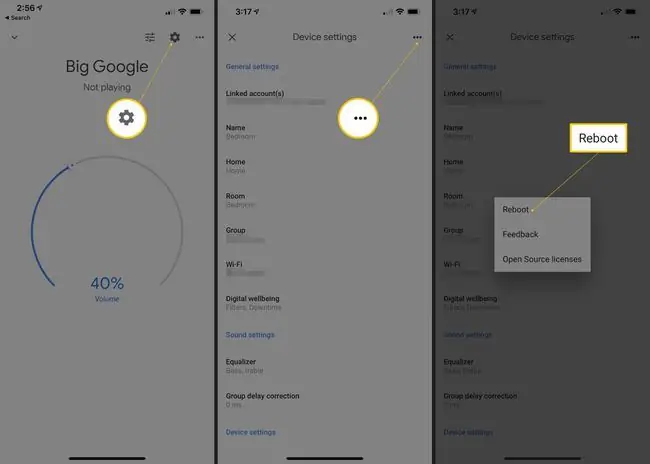
- Gonga kifaa unachotaka kuwasha upya.
- Chagua aikoni ya mipangilio iliyo juu, ikifuatiwa na menyu ya vitone vitatu mlalo.
- Chagua chaguo la Washa upya.
Angalia mwongozo wetu wa kuwasha tena kipanga njia ikiwa unahitaji usaidizi kufanya hivyo.
Weka upya Kisambaza data na Google Home
Sehemu iliyo hapo juu ya kuwasha upya vifaa hivi, kama ulivyoona, itavizima na kuvianzisha tena. Kuweka upya ni tofauti kwa kuwa kutafuta programu kabisa na kuirejesha jinsi ilivyokuwa uliponunua kifaa kwa mara ya kwanza.
Kuweka upya kunapaswa kuwa jaribio lako la mwisho la kufanya Google Home ifanye kazi na Wi-Fi kwa sababu itafuta kila ubinafsishaji ulioifanyia. Kuweka upya Google Home hutenganisha vifaa na huduma zote za muziki ulizoambatisha kwayo, na kuweka upya kipanga njia kufuta mambo kama vile jina na nenosiri la mtandao wako wa Wi-Fi.
Kwa hivyo, ni wazi, ungependa kukamilisha hatua hii ikiwa zingine zote zilizo hapo juu hazikufanya kazi kupata Google Home kwenye Wi-Fi. Hata hivyo, kwa sababu ya uharibifu huu, huenda ikawa suluhu kwa masuala mengi ya Wi-Fi ya Google Home kwa kuwa huweka upya kila kitu ambacho kinaweza kuwekwa upya.
Ikiwa ungependa, unaweza kuweka upya moja lakini si nyingine, ili kuona kama tatizo litaondoka bila kulazimika kurejesha programu kwenye vifaa vyote viwili. Kwa mfano, fuata hatua hizi ili kuweka upya kipanga njia chako kisha uone kama Google Home inaunganisha kwenye Wi-Fi.
Ikiwa Wi-Fi bado haifanyi kazi na Google Home, ni wakati wa kuiweka upya, pia:
- Weka upya Google Home: Bonyeza na ushikilie kimya maikrofoni upande wa nyuma kwa takriban sekunde 15 au hadi usikie ikisema kuwa inarejeshwa.
- Google Home Mini: Geuza kifaa na utafute mduara chini. Bonyeza na ushikilie kitufe cha FDR kwa sekunde 15. Unapaswa kusikia Mratibu wa Google akikuambia kuwa inaweka upya.
- Weka upya Google Home Max: Tafuta kitufe cha FDR karibu na kebo ya umeme iliyo nyuma ya kifaa, na ubonyeze-na-ushikilie chini kwa takriban sekunde 15 au hadi utakapopata. isikie ikuambie inawekwa upya.
- Weka upya Google Home Hub: Bonyeza na ushikilie vitufe vyote viwili vya sauti vilivyo sehemu ya nyuma ya kifaa kwa sekunde 10. Mratibu wa Google atakuambia itakapoweka upya.
Jambo la mwisho: Je, umezingatia kuwa kipanga njia chako kinaweza kuwa kwenye miguu yake ya mwisho? Ikiwa ndivyo, inaweza kuwa wakati wa kupata mpya. Google hutengeneza kipanga njia cha wavu ambacho ni mojawapo bora zaidi sokoni na hufanya kazi kwa urahisi na Google Home.
Unahitaji Usaidizi Zaidi?
Kwa hatua hii, unapaswa kuwa na:
- Imeweka mipangilio ya Google Home ili kutumia intaneti yako
- Aliiweka karibu vya kutosha kwenye kipanga njia ili kuanzisha muunganisho thabiti
- Imeondoa mwingiliano kutoka kwa vifaa vingine
- Imewashwa upya na kuweka upya si Google Home pekee bali pia kipanga njia chako.
Huna mengi zaidi unayoweza kufanya sasa isipokuwa kuwasiliana na usaidizi wa Google Home. Kunaweza kuwa na hitilafu katika programu ambayo wanahitaji kusasisha, lakini kuna uwezekano mkubwa kwamba kuna tatizo kwenye Google Home yako mahususi.
Ikiwa sivyo, basi kipanga njia chako kinaweza kulaumiwa, lakini ikiwa kitafanya kazi vizuri kwa kila kitu kingine kwenye mtandao wako (yaani, kompyuta na simu yako zinaweza kuunganishwa kwenye Wi-Fi lakini Google Home haifanyi hivyo), basi kuna uwezekano mkubwa kwamba kuna tatizo na Google Home.
Unaweza kupata mbadala kutoka kwa Google, lakini hatua ya kwanza ni kuwasiliana nao kuhusu tatizo na kueleza kila kitu ambacho umefanya ili kurekebisha hali hiyo.
Angalia Jinsi ya Kuzungumza na Usaidizi wa Kiteknolojia kabla ya kuanza, kisha unaweza kuomba simu kutoka kwa timu ya usaidizi ya Google Home au upige gumzo/utumie barua pepe nao.






